แก้ไข: แอพที่ไม่ได้ปักหมุดกลับมาอีกครั้งใน Windows 11

หากแอพและโปรแกรมที่ไม่ได้ปักหมุดกลับมาที่แถบงาน คุณสามารถแก้ไขไฟล์ Layout XML และนำบรรทัดกำหนดเองออกไปได้
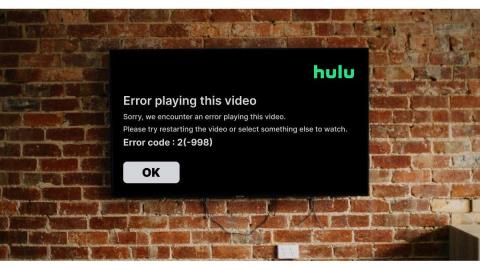
“รหัสข้อผิดพลาด: 2(-998)” เป็นข้อผิดพลาดชั่วคราวที่เกิดขึ้นเมื่อ Hulu ไม่สามารถเล่นภาพยนตร์หรือรายการทีวีบนอุปกรณ์สตรีมมิ่งของคุณได้ ข้อผิดพลาดในการเล่นอาจเกิดจากปัญหากับอินเทอร์เน็ต อุปกรณ์สตรีมมิ่ง หรือเซิร์ฟเวอร์ของ Hulu
การใช้แอปสตรีมมิ่งเวอร์ชันเก่าอาจทำให้เกิดข้อความแสดงข้อผิดพลาดนี้ได้ บทช่วยสอนนี้ครอบคลุม 11 วิธีที่เป็นไปได้ในการแก้ไขข้อความแสดงข้อผิดพลาดและกลับไปสตรีมรายการ Hulu ที่คุณชื่นชอบ
สารบัญ
1. เล่นซ้ำภาพยนตร์หรือวิดีโอ
Hulu แนะนำให้รีสตาร์ทวิดีโอหรือภาพยนตร์ที่แจ้งรหัสข้อผิดพลาด 2(-998) กลับไปที่หน้าจอหลักของ Hulu บนอุปกรณ์ของคุณแล้วลองเล่นภาพยนตร์อีกครั้ง
เล่นภาพยนตร์เรื่องอื่นหากข้อความแสดงข้อผิดพลาดยังคงอยู่ บังคับปิดและเปิด Hulu อีกครั้ง (ดูหัวข้อถัดไป) หากแอปสตรีมมิ่งแสดงรหัสข้อผิดพลาดสำหรับวิดีโอทั้งหมด มิฉะนั้น โปรดติดต่อทีมสนับสนุนของ Hulu หากข้อผิดพลาดส่งผลต่อชื่อภาพยนตร์บางเรื่อง
2. บังคับหยุดและเปิด Hulu อีกครั้ง
เมื่อคุณบังคับหยุด Huluอุปกรณ์สตรีมมิ่งของคุณจะหยุดแอพ คุณสมบัติ และกระบวนการที่เกี่ยวข้องไม่ให้ทำงานในเบื้องหลัง การทำเช่นนั้นจะรีสตาร์ท Hulu ใหม่อีกครั้งและอาจแก้ไขข้อบกพร่องของระบบชั่วคราวที่ทำให้แอปทำงานผิดปกติได้
หากคุณใช้โทรศัพท์ Android ให้ไปที่การตั้งค่า > แอปและการแจ้งเตือน (หรือแอป ) > ดูแอปทั้งหมด (หรือข้อมูลแอป ) Hulu แล้วแตะบังคับหยุด หลังจากนั้นให้แตะตกลงบนป๊อปอัปเพื่อบังคับออกจากแอปพลิเคชัน
บนอุปกรณ์ iOS หรือ iPadOS ให้เปิดตัวสลับแอพแล้วปัดตัวอย่างของ Hulu ขึ้นเพื่อบังคับปิดแอพ
หากต้องการบังคับปิด Hule บนอุปกรณ์ Fire TV ให้ไปที่การตั้งค่า > แอปพลิเคชัน > จัดการแอปพลิเคชันที่ติดตั้ง > Hulu และเลือกบังคับหยุด
หากคุณกำลังสตรีม Hulu บน Google TV หรือ Chromecast ให้ไปที่การตั้งค่า > แอป > Hulu > บังคับหยุดและเลือกตกลง
3. ตรวจสอบสถานะเซิร์ฟเวอร์ Hulu
Hulu อาจทำงานผิดปกติหรือแสดงข้อความแสดงข้อผิดพลาดหากเซิร์ฟเวอร์ประสบปัญหาหยุดทำงาน ต่างจาก Netflix หรือParamount Plus ตรง ที่ Hulu ไม่มีเครื่องมือตรวจสอบสถานะเซิร์ฟเวอร์เฉพาะ
ใช้เครื่องมือตรวจสอบไซต์ของบุคคลที่สามเช่นDownDetectorหรือIsItDownRightNowเพื่อตรวจสอบสถานะเซิร์ฟเวอร์ของ Hulu
หากเครื่องมือเหล่านี้รายงานปัญหากับบริการสตรีมมิ่ง โปรดติดต่อฝ่ายสนับสนุนของ Hulu หรือรอจนกว่า Hulu จะแก้ไขปัญหาเซิร์ฟเวอร์ได้
ตรวจสอบว่าการเชื่อมต่ออินเทอร์เน็ตของคุณใช้งานได้หากเครื่องมือตรวจสอบไซต์เหล่านี้รายงานว่าไม่มีปัญหากับ Hulu
4. แก้ไขปัญหาการเชื่อมต่ออินเทอร์เน็ตของคุณ
Hulu อาจไม่สามารถเล่นภาพยนตร์ได้หากความเร็วการเชื่อม ต่อเครือข่ายของคุณไม่เป็นไปตามคำแนะนำความเร็วอินเทอร์เน็ตของ Hulu
ตารางด้านล่างเน้นความเร็วการดาวน์โหลดขั้นต่ำสำหรับการสตรีมภาพยนตร์และการถ่ายทอดสดบน Hulu
| คุณภาพวีดีโอ | แนะนำความเร็วอินเตอร์เน็ต |
| ความละเอียดมาตรฐาน (SD) | 1.5 Mbps |
| ความคมชัดสูง (HD) | 3.0 Mbps |
| ความละเอียดสูงเต็มรูปแบบ (FHD) | 6.0 Mbps |
| ถ่ายทอดสด | 8.0 Mbps |
| ความละเอียดสูงพิเศษ 4K (UHD) | 16.0 Mbps |
ไปที่fast.com , speedof.meหรือspeedtest.netบนเว็บเบราว์เซอร์ของคุณเพื่อทดสอบความเร็วในการดาวน์โหลดการเชื่อมต่อของคุณ รันการทดสอบความเร็วบนอุปกรณ์ที่เชื่อมต่อกับเครือข่ายเดียวกันกับอุปกรณ์สตรีมมิ่งของคุณ
บทแนะนำศูนย์ช่วยเหลือของ Huluนี้ครอบคลุมวิธีอื่นๆ หลายวิธีในการทดสอบการเชื่อมต่ออินเทอร์เน็ตของคุณบนคอมพิวเตอร์ สมาร์ททีวี และเครื่องเล่นเกม เช่น Xbox One
การรีบูตเราเตอร์หรืออัปเดตเฟิร์มแวร์สามารถช่วยเพิ่มความเร็วอินเทอร์เน็ตของคุณได้ การล้างแคช DNS ของอุปกรณ์ยังสามารถแก้ไขปัญหาการเชื่อมต่อที่ทำให้เกิดข้อผิดพลาดในการเล่นบน Hulu
รีเซ็ตเราเตอร์ของคุณเป็นการตั้งค่าจากโรงงานหรือติดต่อผู้ให้บริการอินเทอร์เน็ตของคุณหากความเร็วการเชื่อมต่อของคุณยังคงซบเซา
5. ล้างแคช Hulu หรือข้อมูลแอพ
Hulu และแอปพลิเคชันอื่นๆ จัดเก็บไฟล์ชั่วคราวและข้อมูลบนอุปกรณ์สตรีมมิ่งของคุณเพื่อประสิทธิภาพสูงสุด อย่างไรก็ตาม ไฟล์แคชอาจทำให้เกิดข้อผิดพลาดในการสตรีมได้หากเกิดความเสียหาย หาก Hulu เริ่มทำงานผิดปกติ การลบไฟล์แคชจะทำให้แอปทำงานได้อย่างถูกต้องอีกครั้ง
การลบข้อมูลของ Hulu จะรีเซ็ตแอปพลิเคชัน ออกจากระบบบัญชีของคุณ และล้างการตั้งค่าหรือการตั้งค่าของคุณ หลังจากลบข้อมูลแอปของ Hulu แล้ว คุณต้องป้อนข้อมูลรับรองบัญชีของคุณอีกครั้งและลงชื่อเข้าใช้
ล้างแคช Hulu บนอุปกรณ์ Android
เปิด Hulu อีกครั้งและตรวจสอบว่าการล้างแคชของแอปช่วยแก้ปัญหาได้หรือไม่ ล้างข้อมูลของแอป (ดูขั้นตอนถัดไป) หากรหัสข้อผิดพลาด Hulu 2(-0998) ยังคงอยู่
เปิด Hulu อีกครั้ง ลงชื่อเข้าใช้บัญชีของคุณ และตรวจสอบว่าคุณสามารถสตรีมเนื้อหาโดยไม่ได้รับข้อความรหัสข้อผิดพลาด 2(-998) หรือไม่
ล้างแคช Hulu บนอุปกรณ์ Fire TV
เปิดการตั้งค่าบนอุปกรณ์ Fire TV ของคุณ ไปที่แอปพลิเคชัน > จัดการแอปพลิเคชันที่ติดตั้ง > Huluและเลือกล้างแคช
หมายเหตุ:การติดตั้ง Hulu ใหม่เป็นวิธีเดียวที่จะล้างข้อมูลแคชของแอปบนอุปกรณ์สตรีมมิ่งบางรุ่น เช่น Apple TV หากคุณไม่สามารถลบไฟล์แคชของแอพได้ ให้ถอนการติดตั้ง Hulu และติดตั้งใหม่จาก App Store แทน
6. ล้างแคชเบราว์เซอร์ของคุณ
การล้างแคชของเบราว์เซอร์เป็นครั้งคราวจะช่วยลดโอกาสที่จะเกิดข้อผิดพลาดในการเล่นหากคุณสตรีม Hulu บนเว็บ ลบไฟล์แคชของเว็บเบราว์เซอร์ของคุณหากไม่สามารถเล่นเนื้อหา Hulu บนอุปกรณ์ของคุณ
สำหรับคำแนะนำทีละขั้นตอน โปรดดูบทช่วยสอนของเราเกี่ยวกับการล้างแคชบนเว็บเบราว์เซอร์ใดๆ —Google Chrome, Microsoft Edge, Firefox, Safari และอื่นๆ
7. ซ่อมแซมหรือรีเซ็ต Hulu (Windows)
พีซีที่ใช้ Windows มีเครื่องมือซ่อมแซมในตัวที่ช่วยแก้ไขโปรแกรมที่ทำงานไม่ถูกต้อง บังคับให้ออกจาก Hulu และเรียกใช้การดำเนินการซ่อมแซมในเมนูการตั้งค่าแอพ Windows
รีเซ็ต Hulu (ดูขั้นตอนถัดไป) หากข้อความ “รหัสข้อผิดพลาด 2(-988)” ยังคงเด้งขึ้นมาเมื่อคุณเล่นวิดีโอ โปรดทราบว่าการรีเซ็ต Hulu จะลบข้อมูลของแอปและออกจากระบบบัญชีของคุณ
อัปเดต Hulu จาก Microsoft Store หากข้อความแสดงข้อผิดพลาดยังคงอยู่หลังจากรีเซ็ตแอปพลิเคชัน
8. อัปเดตแอปพลิเคชัน Hulu
การใช้แอปพลิเคชัน Hulu เวอร์ชันล้าสมัยหรือมีข้อบกพร่องอาจทำให้เกิดข้อผิดพลาด "รหัส 2 (-998)" ไปที่ App Store ของอุปกรณ์สตรีมมิ่งและอัปเดต Hulu เป็นเวอร์ชันล่าสุด หากมีการอัปเดต
9. อัปเดตอุปกรณ์สตรีมมิ่งของคุณ
การอัปเดตอุปกรณ์สตรีมมิ่งของคุณทำให้มั่นใจได้ว่าคุณจะได้รับคุณสมบัติ Hulu ล่าสุดและการแก้ไขข้อบกพร่อง เชื่อมต่ออุปกรณ์ของคุณกับอินเทอร์เน็ต ไปที่เมนูการตั้งค่า และตรวจสอบการอัปเดตซอฟต์แวร์ระบบ
การอัปเดตเบราว์เซอร์ของคุณอาจหยุดข้อผิดพลาดในการเล่นหากคุณสตรีม Hulu จากเว็บเบราว์เซอร์
บทแนะนำศูนย์ช่วยเหลือของ Huluนี้ครอบคลุมขั้นตอนในการอัปเดตอุปกรณ์ที่เข้ากันได้กับ Hulu ทั้งหมด เปิดอุปกรณ์ของคุณหากการอัปเดตซอฟต์แวร์หรือเฟิร์มแวร์ไม่ได้หยุดข้อความแสดงข้อผิดพลาด
10. รีบูทอุปกรณ์สตรีมมิ่งของคุณ
ปิดเครื่องและรีสตาร์ทอุปกรณ์สตรีมมิ่งของคุณหากรหัสข้อผิดพลาด Hulu 2(-998) ยังคงอยู่ เชื่อมต่ออุปกรณ์ของคุณกับอินเทอร์เน็ต เปิด Hulu แล้วลองเล่นเกมโดยกรอกรหัสข้อผิดพลาด 2(-998)
11. ติดตั้ง Hulu อีกครั้ง
การลบแอปสตรีมมิ่งอาจแก้ไขรหัสข้อผิดพลาด Hulu 2(-998) หากขั้นตอนการแก้ไขปัญหาทั้งหมดข้างต้นล้มเหลว
กดแอป Hulu บนอุปกรณ์ Android ของคุณค้างไว้ เลือกถอนการติดตั้งเพื่อลบแอปแล้วแตะตกลง
กดไอคอนแอป Hulu บน iPhone หรือ iPad ค้างไว้ แตะRemove AppและเลือกDelete Appในป๊อปอัป
แก้ไขรหัสข้อผิดพลาด 2 (-998) บน Hulu
เรามั่นใจว่าคำแนะนำการแก้ปัญหาข้อใดข้อหนึ่งเหล่านี้จะช่วยแก้ไขข้อผิดพลาดในการเล่นบนอุปกรณ์ของคุณได้ รายงานปัญหาไปยังฝ่ายสนับสนุนของ Hulu หากข้อผิดพลาดยังคงปรากฏอยู่
หากแอพและโปรแกรมที่ไม่ได้ปักหมุดกลับมาที่แถบงาน คุณสามารถแก้ไขไฟล์ Layout XML และนำบรรทัดกำหนดเองออกไปได้
ลบข้อมูลที่บันทึกจากการเติมข้อมูลอัตโนมัติของ Firefox โดยทำตามขั้นตอนง่าย ๆ และรวดเร็วสำหรับอุปกรณ์ Windows และ Android.
ในบทเรียนนี้ เราจะแสดงวิธีการรีเซ็ตแบบซอฟต์หรือฮาร์ดบน Apple iPod Shuffle.
มีแอปที่ยอดเยี่ยมมากมายบน Google Play ที่คุณไม่สามารถช่วยได้แต่ต้องสมัครสมาชิก หลังจากนั้นรายการนั้นจะเพิ่มขึ้น และคุณจะต้องจัดการการสมัครสมาชิก Google Play ของคุณ
การค้นหาไพ่ที่ถูกต้องเพื่อชำระเงินในกระเป๋าของคุณอาจเป็นเรื่องยุ่งยาก ในช่วงไม่กี่ปีที่ผ่านมา บริษัทต่างๆ ได้พัฒนาและเปิดตัวโซลูชันการชำระเงินแบบไม่สัมผัส
การลบประวัติการดาวน์โหลด Android ช่วยเพิ่มพื้นที่จัดเก็บและยังมีประโยชน์อื่น ๆ อีกมากมาย นี่คือขั้นตอนที่ต้องทำตาม.
คู่มือนี้จะแสดงวิธีลบภาพถ่ายและวิดีโอจาก Facebook โดยใช้ PC, อุปกรณ์ Android หรือ iOS.
เราใช้เวลาสั้นๆ กับ Galaxy Tab S9 Ultra และมันเป็นแท็บเล็ตที่สมบูรณ์แบบสำหรับการจับคู่กับคอมพิวเตอร์Windows ของคุณหรือ Galaxy S23
ปิดเสียงข้อความกลุ่มใน Android 11 เพื่อควบคุมการแจ้งเตือนสำหรับแอพ Messages, WhatsApp และ Telegram.
ล้างประวัติ URL บนแถบที่อยู่ใน Firefox และเก็บเซสชันของคุณให้เป็นส่วนตัวโดยทำตามขั้นตอนที่เร็วและง่ายเหล่านี้.







